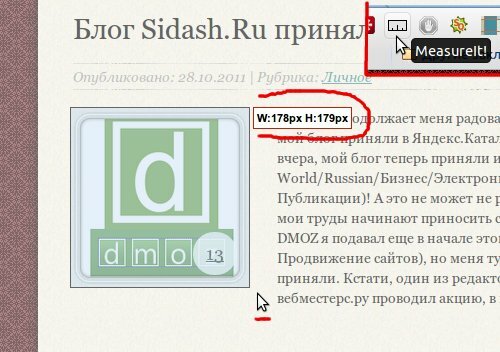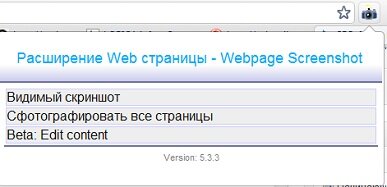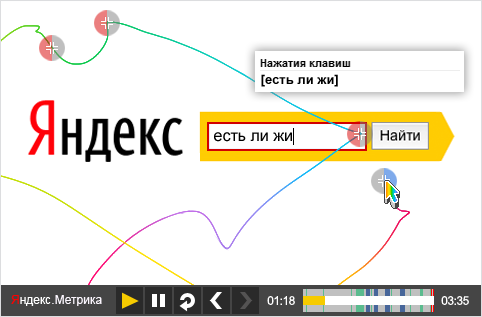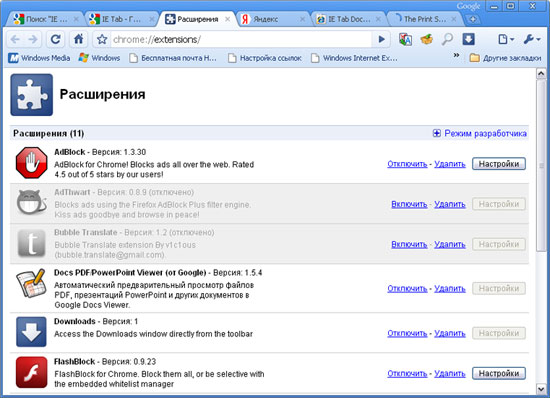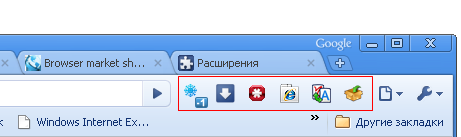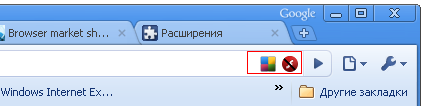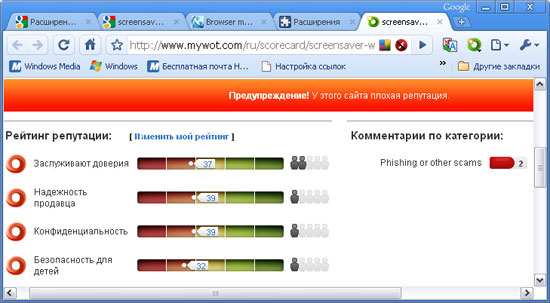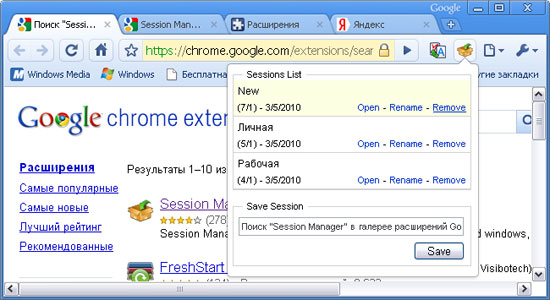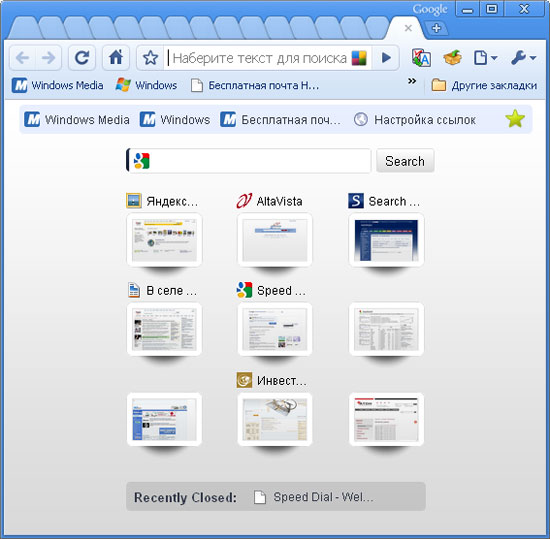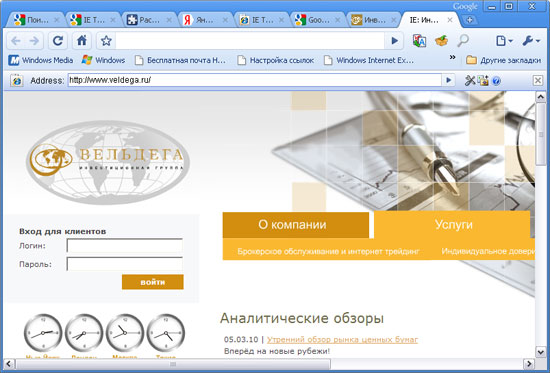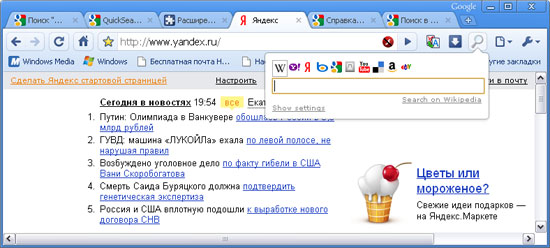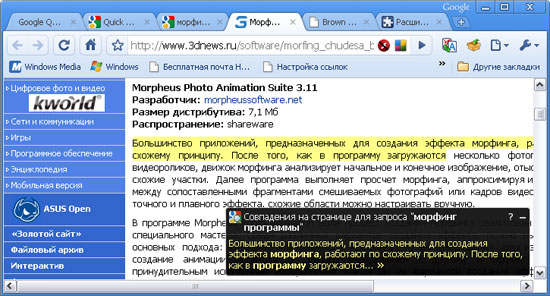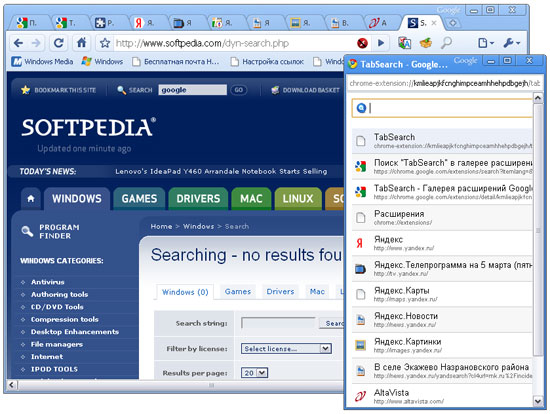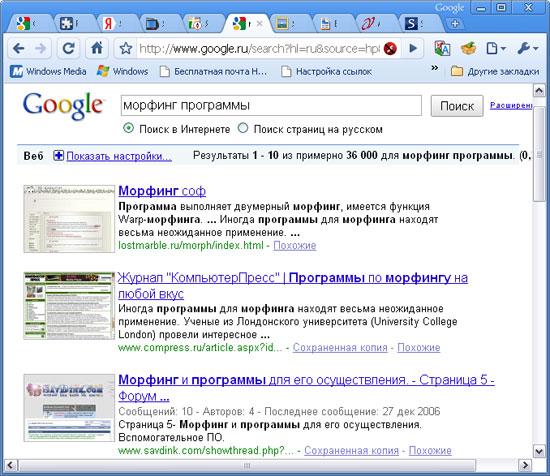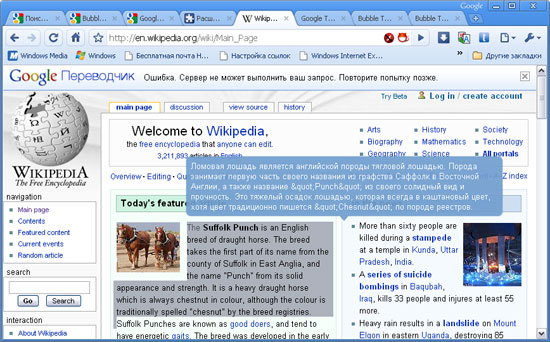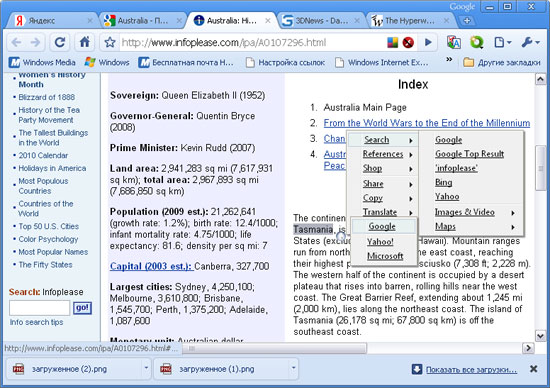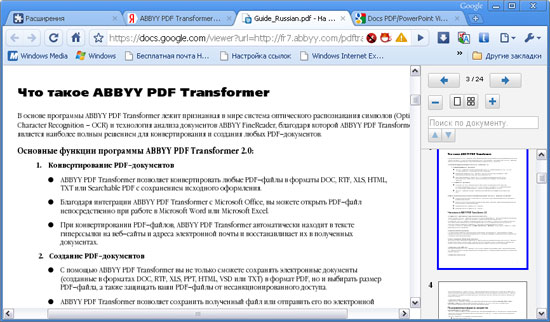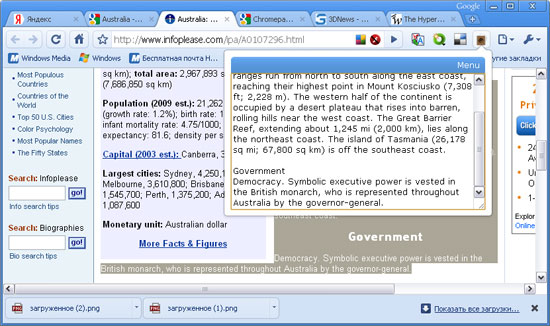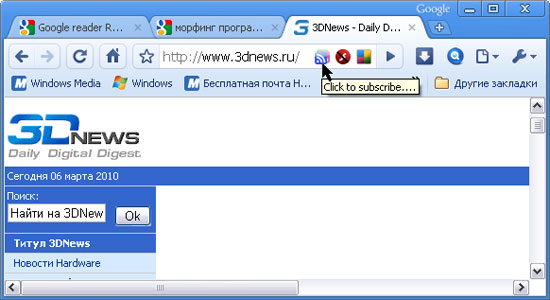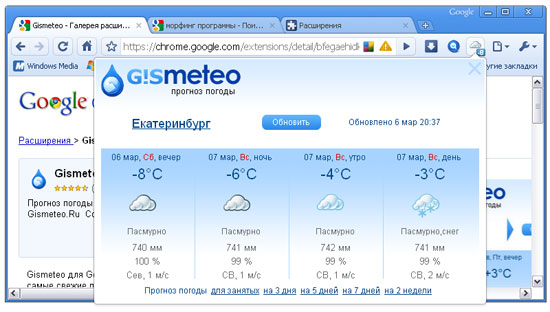Опубликовано: 29.10.2011 | Рубрика: Гостевые посты, Начинающему блоггеру
 Привет! Сегодня я хочу опубликовать гостевой пост, который прислал мне Chester, автор блога wordpresspro.ru.
Привет! Сегодня я хочу опубликовать гостевой пост, который прислал мне Chester, автор блога wordpresspro.ru.
Привет всем читателям блога sidash.ru! В первый раз публикую гостевой пост и очень рад этому событию. Хочу рассказать вам о плагинах для Google Chrome, которыми я пользуюсь. Как вебмастер и блоггер, я использую 5 на мой взгляд, самых удобных, браузерных расширений, которые облегчают мою работу.
Вот названия этих плагинов:
- RDS Bar
- SeoQuake
- MeasureIt
- Color Pick
- LastPass
Давайте рассмотрим каждый из плагинов более детально.
1. Первое расширение под названием RDS Bar. Этот инструмент показывает многие seo показатели сайта. Благодаря RDS Bar, зайдя на какой-либо сайт, вы сможете определить такие показатели как: ТИЦ, Page Rank, Alexa Rank и многие другие. Ниже вы можете посмотреть как работает плагин:
Не пугайтесь, если какие то показатели будут отображаться со знаком вопроса. В таком случае нужно немного подождать, чтобы они загрузились. Для установки этого расширения в Google Chrome, нужно зайти в Расширения > Инструменты, затем в самом низу страницы в правом углу перейти по ссылки «Еще расширения», после чего вбить в поиск название плагина и установить его. Запомните эти действия, их вы будете выполнять каждый раз, при установке какого либо расширения.
2. Следующий плагин – это SeoQuake.
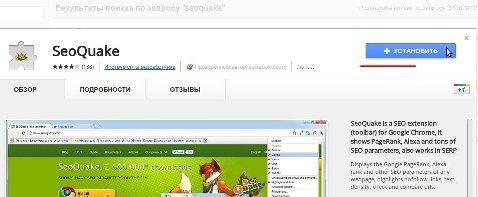
Могу сказать, что этот инструмент определяет почти все те же показатели, что и RDS Bar. Как то в своем блоге я опубликовал пост «Как проверить Page Rank всех страниц«, где как раз и рассказывал про плагин SeoQuake. Его я использую для анализа конкурентов в серпе. Кто не вкурсе серп – это страница с результами поиска. Чтобы проанализировать выдачу с помощью этого инструмента, установите его, затем вбейте в гугле какой нибудь запрос и увидите показатели по каждому сайту. К сожалению, таких вещей не умеет делать плагин RDS Bar, поэтому нужно ставить SeoQuake:
3. MeasureIt. Не менее полезное расширение для гугл хром. С его помощью вебмастер, может легко посчитать пиксели. Еще MeasureIt называют линейкой, хотя переводится это слово, как «Измерить». Я всегда пользуюсь этим инструментом, при верстке шаблонов. Так же его можно применить, когда необходимо быстро посмотреть размер какого-то элемента под рекламный блок. При просмотре странице, нажмите на иконку MeasureIt и начинайте измерять:
4. Color Pick. Данный инструмент позволяет определить цвет любого элемента на странице.

На мой взгляд это такой же полезный плагин как и MeasureIt, особенно для верстальщика! Для определения цвета нужно кликнуть по значку и затем навести прицел на элемент, цвет которого вы бы хотели узнать и снова кликнуть для того, чтобы получить код цвета. Отобразит вам rgb (214 208 182) код и вот такой #f1f1f1:
5. И последний плагин Google Chrome, который экономит мое время – это Last Pass.

Что в нем такого? Плагин запоминает введенные вами пароли, логины, даже капчу. Так же в этом плагине есть такой полезный инструмент, с помощью которого, в два клика, можно получить надежный пароль! Еще этот плагин предлагает автозаполнение форм для входа: можно сделать так, что когда вы заходите на сайт, LastPass автоматически вводил все логины и пароли, а затем производил автоматический вход на сайт. Для тех у кого много сайтов, LastPass будет незаменимым помощником и сэкономит кучу времени. Все пароли будут храниться в надежном месте, в зашифрованом виде. Перед тем, как работать с этим плагином, вам нужно будет зарегистрироваться на сайте lastpass.com. Еще есть платная версия, но мне и бесплатной вполне хватает!
Вот такой вот небольшой список из 5 простых, но классных расширений для Google Chrome. Надеюсь для вас он будет полезен, особенно для новичков, которые нуждаются в такой информации!
Желаю вам успехов в ведении своих блогов и выражаю Дмитрию благодарность за то, что позволил мне опубликовать гостевой пост на своем интересном блоге!
Sidash: Chester, спасибо и тебе за то, что написал гостевой пост на тему, на написание которой я никак не мог найти время  . По идее, на этом я должен попрощаться с вами, но.. раз уж дело пошло о плагинах для Google Chrome, браузера которым я пользуюсь очень долгое время, я просто не могу не вставить свои «5 копеек » и дополнить вышесказанный список еще несколькими полезными расширениями.
. По идее, на этом я должен попрощаться с вами, но.. раз уж дело пошло о плагинах для Google Chrome, браузера которым я пользуюсь очень долгое время, я просто не могу не вставить свои «5 копеек » и дополнить вышесказанный список еще несколькими полезными расширениями.
6.Yandex CY (TIC) & PR Viewer
 Этот очень компактный плагин для проверки тИЦ,PR, Alexa Rank и количества проиндексированных страниц в Яндексе и Гугле. Один из самых первых seo-плагинов, которыми я начал пользоваться.
Этот очень компактный плагин для проверки тИЦ,PR, Alexa Rank и количества проиндексированных страниц в Яндексе и Гугле. Один из самых первых seo-плагинов, которыми я начал пользоваться.
Иногда нужно сделать скриншот всей web-страницы. Но как это сделать, ведь на сайтах страницы бывают очень растянутыми. Вот тут то и приходит на помощь этот плагин, который позволяет сделать снимок как видимой, так и невидимой части страницы.
8.Silver Bird
 Один из самых любимых моих плагинов, который является полноценным твиттер-клиентом. С его помощью, я моментально получаю оповещения о новых сообщениях и твитах.
Один из самых любимых моих плагинов, который является полноценным твиттер-клиентом. С его помощью, я моментально получаю оповещения о новых сообщениях и твитах.
9. Статистика сайтов от LiveInternet
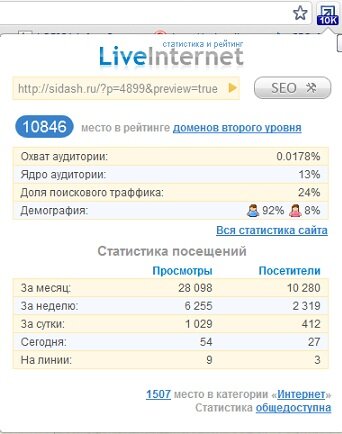 Название плагина говорит само за себя. С его помощью можно проверить статистику посещаемости любого сайта, на котором установлен счетчик LI. Огромный плюс этого плагина в том, что он позволяет смотреть даже закрытую статистику сайтов!
Название плагина говорит само за себя. С его помощью можно проверить статистику посещаемости любого сайта, на котором установлен счетчик LI. Огромный плюс этого плагина в том, что он позволяет смотреть даже закрытую статистику сайтов!
Кроме этого, в нем есть такие полезные функции как:
- помощник копирайтера – вводим нужное ключевое слово и плагин определяет идеальный размер текста и количество вхождений ключевика для продвижения страницы;
- анализатор сайтов;
- анализатор позиций;
- антиплагиат.